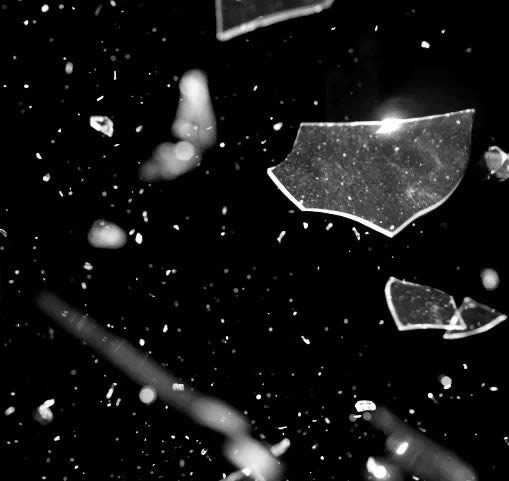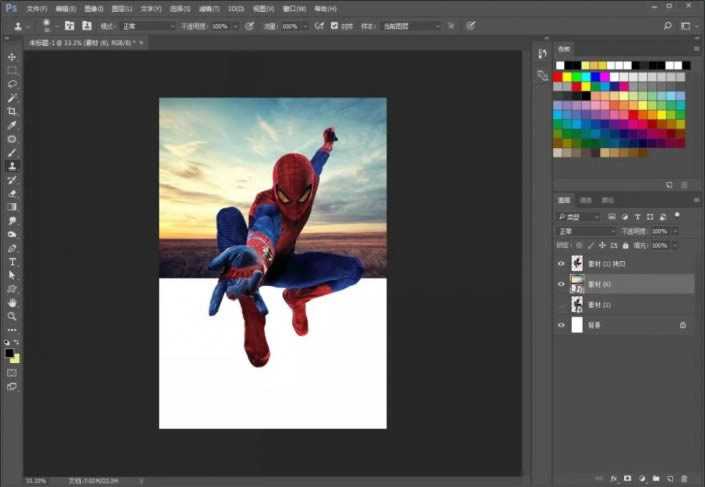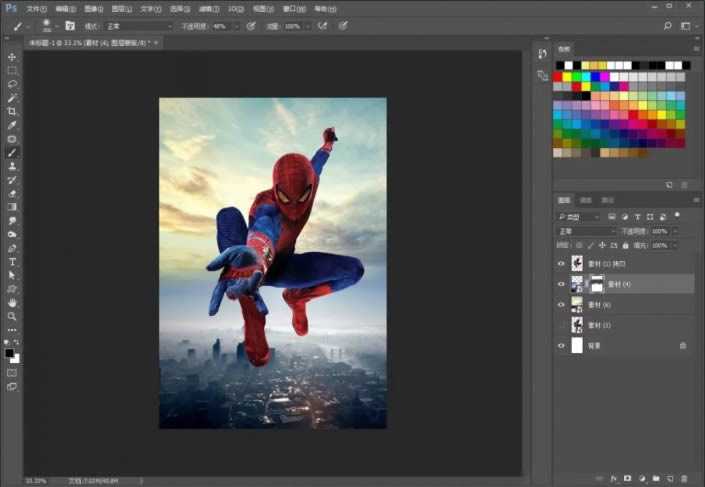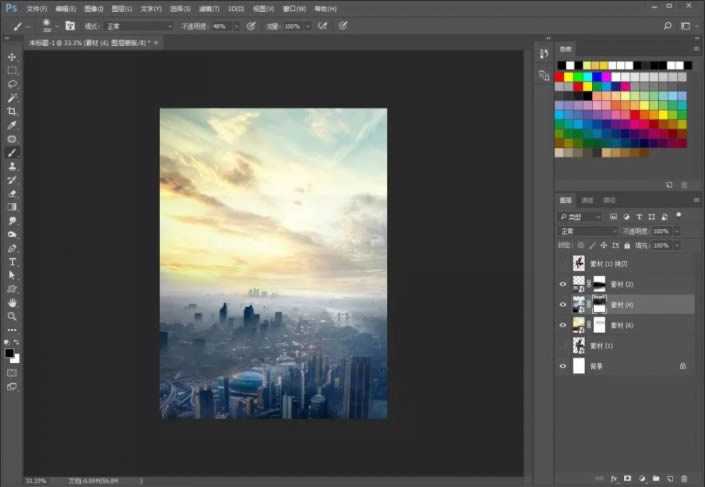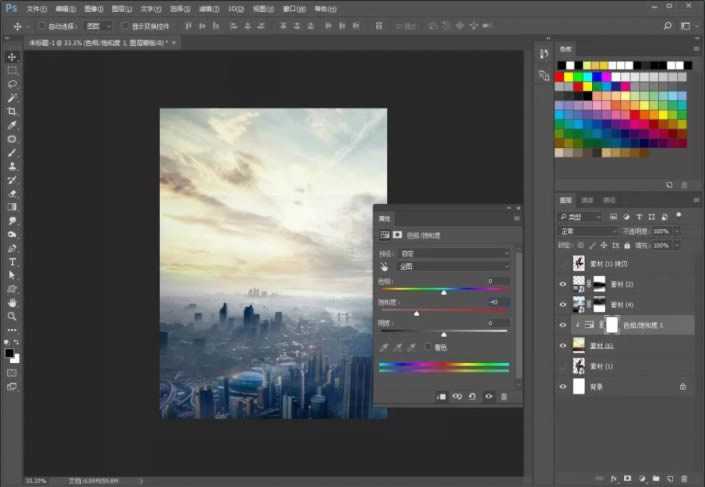ps合成漫威超级英雄蜘蛛侠海报详细教程
(编辑:jimmy 日期: 2025/12/27 浏览:3 次 )
效果图:
素材:
操作步骤
1.打开【PS】,新建画布,把蜘蛛侠素材和天空素材【拖入】,调整位置。给蜘蛛侠素材添加蒙版,用【仿制图章工具】去掉人物手上不需要的部分。因为人物左边比右边亮些,所以,把天空素材变换调整下。【ctrl+t】自由变换,选择【水平翻转】,调整位置大小。
2.把城市素材1【拖入】,创建蒙版,选择白色柔边画笔,让城市素材1和天空素材边缘过渡看起来自然些。
3.把城市素材2【拖入】,同样创建蒙版,近实远虚,用画笔工具涂抹。
4.天空素材整体感觉偏黄色,我们给天空添加一个【色相/饱和度】,并创建剪贴蒙版,把饱和度降低,让天空素材跟城市素材看起来更加融合一点。
上一页12 3 下一页 阅读全文
下一篇:如何用ps制作人物海报 ps制作复古人物海报教程